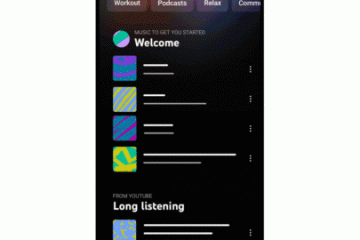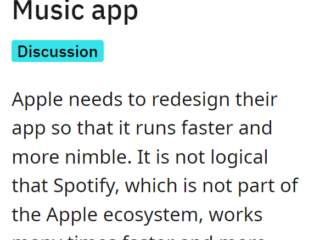Điện thoại thông minh Samsung, giống như tất cả các điện thoại thông minh Android khác hiện có, cho phép bạn chụp ảnh màn hình bằng nút giảm âm lượng và nút nguồn. Samsung cũng có hỗ trợ cử chỉ để chụp ảnh màn hình – bạn có thể vuốt một bên lòng bàn tay trên màn hình từ phải sang trái để chụp ảnh màn hình, ngoài tổ hợp nút âm lượng và nút nguồn.
Sau đó, có tùy chọn yêu cầu Bixby, trợ lý giọng nói của Samsung, chụp ảnh màn hình cho bạn. Tuy nhiên, có một phương pháp khác để chụp ảnh màn hình trên các thiết bị Galaxy hiện đại chạy Samsung One UI phiên bản 5.1 mà bạn có thể chưa biết: chuyển đổi trong bảng Cài đặt nhanh trong ngăn thông báo.
Chuyển đổi này — được gọi là Chụp ảnh màn hình — không hiển thị trong bảng Cài đặt nhanh theo mặc định. Nhưng điều đó rất dễ thay đổi. Chỉ cần vuốt xuống từ trên cùng của màn hình hai lần để truy cập bảng Cài đặt nhanh, sau đó vuốt sang trái cho đến khi bạn đến cuối và nhấn vào biểu tượng +. Sau đó, tìm và nhấn và giữ nút bật/tắt Chụp ảnh màn hình rồi kéo từ nửa trên của màn hình xuống nửa dưới, sau đó nhấn Xong.
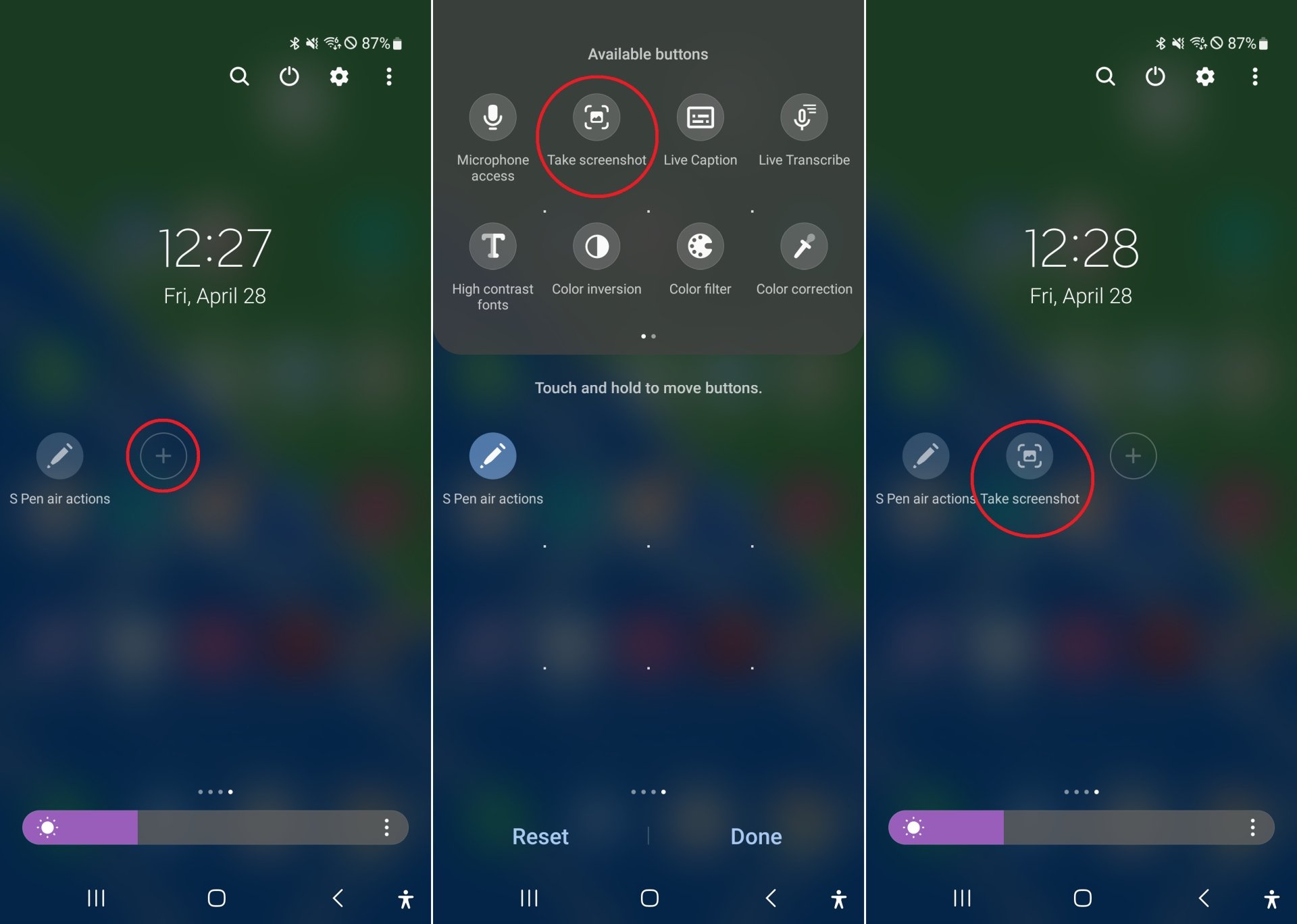
Sau khi hoàn tất, bạn có thể nhấn vào nút bật/tắt Chụp ảnh màn hình bằng cách mở bảng Cài đặt nhanh bất kỳ lúc nào. Tuy nhiên, hãy nhớ rằng vì chuyển đổi được truy cập thông qua bóng thông báo, bạn sẽ không thể sử dụng nó để chụp ảnh màn hình của bóng thông báo hoặc của bảng Cài đặt nhanh và sẽ phải sử dụng một trong các phương pháp khác được đề cập ở trên.